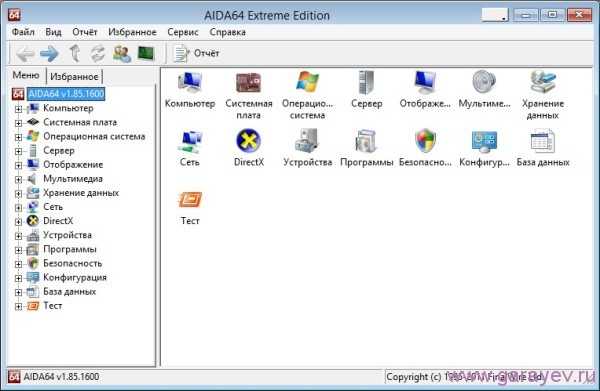Как получить лицензионную Windows 10 бесплатно для всех. Виндовс 10 лицензионная
Как бесплатно и легально получить лицензионную версию Windows 10 после июля 2016
Если вас заинтересовал вопрос о том, как бесплатно и легально получить активированную не пиратским методом версию Windows 10, то вы почти наверняка знаете, что свободное обновление до этой операционной системы с «семёрки» и «восьмёрки» закончилось 29 июля 2016 года. Целый год владельцы 7 и 8 версии могли получить Windows 10 абсолютно бесплатно и, разумеется, у многих возникает мысль, что этот «бесплатный сыр» не мог закончиться бесповоротно. Это действительно так. Сама корпорация Microsoft оставила для особо нуждающихся возможность обновиться до «десятки», ничего не при этом не платя.
Итак, после июля 2016 года обновиться до Windows 10 с «семёрки» или «восьмёрки» прежним способом уже не удастся. Но есть другие, обходные пути, позволяющие использовать самую последнюю версию операционной системы от «Майкрософт» совершенно бесплатно. Начнём по порядку с самого простого.

Бесплатная Windows 10 для компьютера, на который она уже была установлена
Самый очевидный вариант - это бесплатное обновление до Windows 10 компьютеров, владельцы которых уже пытались установить эту операционную систему в период бесплатного обновления (с 29 июля 2015 по 29 июля 2016), но затем по каким-то причинам решившие перейти обратно на Windows 7, 8 или 8.1.
Хорошая новость состоит в том, что бесплатная активация (лицензия) в момент той предыдущей установки уже привязалась к компьютеру. Всё, что нужно теперь, это установить Windows 10, выбрав параметр «У меня нет ключа активации», и система после завершения процесса установки будет активирована автоматически через интернет.
Скачать инструмент, с помощью которого можно обновить компьютер до «десятки» или создать носитель с чистым образом Windows 10, можно абсолютно бесплатно и легально с официального сайта компании Microsoft. Если вы хотите обновиться до «десятки» с 7 или 8 версии операционной системы, выбирайте «Обновить сейчас». Но лучше поставить ОС начисто, выбрав «Скачать средство сейчас». После этого на компьютер будет скачана программа, которая запишет установочные файлы Windows 10 на флешку или DVD диск.
Легальная версия Windows 10 бесплатно для людей с ограниченными возможностями
Не спешите сразу сбрасывать со счетов этот вариант, пока не прочитаете этот раздел статьи.
Ещё одним вариантом получить официально активированную версию операционной системы Windows 10 бесплатно является фактически признание себя человеком с ограниченными возможностями (а может мы имеем ввиду свои материальные возможности?). Для таких людей Microsoft предусмотрел предложение по бесплатному переходу на «десятку» с 7 или 8 версии Windows без ограничения срока действия. Ознакомиться с подробной информацией по этому поводу можно на специальной странице корпорации. Сам я этим способом не пользовался, так как получил лицензию на Windows 10 бесплатно ещё в момент её первого официального выхода как участник Программы предварительной оценки. Но мои знакомые писали, что он работает.
Данное предложение по бесплатному обновлению для «десятки» предназначено для людей с ограниченными возможностями, но это не значит, что сама операционная система будет какой-то особенной и урезанной в функционале. Эта будет самая обычная версия Windows 10. Просто само обновление предусмотрено для людей с инвалидностью и нуждающихся в установке дополнительных вспомогательных программ.
Как я понимаю, Microsoft не собирается отслеживать, используются ли в легально активированной таким способом версии ОС какие-то сторонние сервисы для людей с ограниченными возможностями. Это можно понять хотя бы по такой фразе на странице вопросов и ответов по данному предложению: «Мы не ограничиваем предложение для пользователей каких-либо конкретных вспомогательных технологий. Если Вы используете подобные технологии в Windows, то имеете полное право на бесплатное обновление». Если подумать хорошенько, то под понятиями «люди с ограниченными возможностями» и «вспомогательные технологии» можно понимать очень много вещей. Возможно, у вас ограниченные финансовые возможности и вы нуждаетесь в использовании «вспомогательных технологий» по набору текста при помощи голоса (кстати, найти и установить такую программу для собственного спокойствия не составит особого труда). В общем, этот способ я бы однозначно попробовал сам, если бы не предпочёл участие в Программе предварительной оценки и не получил уже там свою лицензионную версию Windows 10.
Добавлю, что я никоим образом не хочу призвать вас к обману корпорации Microsoft. Просто описываю возможность легального и бесплатного обновления до активированной Windows 10, указывая при этом на расплывчатость формулировок «Майкрософта». Как говорится, имеющий уши да услышит. Вообще, в интернете поговаривают о том, что международная корпорация специально оставила такую лазейку для бесплатного обновления. С одной стороны, забота об инвалидах повышает репутацию любой компании, с другой - многие считают, что Microsoft выгодно хоть как-то легализовать тех пользователей, которые традиционно пользовались пиратскими методами активации и всё равно никогда не купят лицензионный продукт. Зарабатывать на таких ведь можно другими способами, например, показывая рекламу в меню «Пуск» (кстати, она есть и во всех купленных версиях Windows 10, но её можно отключить). Как всё обстоит на самом деле, мы можем только догадываться.

Бесплатная активированная версия Windows 10 для инсайдеров
Данный способ уже не работает! Единственное преимущество его перед неактивированной обычной Windows 10 - это то, что на экране появляется водяной знак технической версии. Его в отличие от обычной можно убрать. Альтернативный ему способ получить легальную активация Windows 10 описан на нашем новом сайте. На начало сентября 2017 года он работал.
Совершенно бесплатную активированную версию Windows 10 могут получить участники Программы предварительной оценки от «Майкрософт». Этот сервис создан для испытания пользователями новейших версий операционной системы. Принимая участие в данной программе, вы соглашаетесь испытывать те версии Windows 10, которые только готовятся к выпуску. Массовому пользователю они ещё не представлены. Конечно, иногда они могут быть не до конца доработанными, но лично я не считаю это серьёзным препятствием. Тем более, что имеется возможность выбрать один из трёх уровней готовности ОС для конечного пользователя. Участвовать в Программе предварительной оценки Windows 10 я советую тем, кто:

- Не имеет лицензионной версии Windows 7 или 8, 8.1, которую можно было бы обновить до «десятки» другим способом.
- Желает легально использовать не Home, а Professional (Pro) версию Windows 10.
- Хочет быть пионером и пользоваться самой свежей версией операционной системой.
- Согласен на периодическое полное обновление своей Windows 10 до новейшей версии её построения (раз в 2-4 месяца ОС будет предлагать крупное обновление, занимающее 1-2 часа).
- Хочет помочь Microsoft усовершенствовать свой продукт (это не обязательно, но всей участники программы могут оставлять отзывы о своих впечатлениях и возникающих проблемах).
Разумеется, если бы во всём этом предложении не было своих неудобств и минусов, то этим способом легально и бесплатно получить Windows 10 пользовались бы все. Но плюсы, на мой взгляд, в этом случае перевешивают минусы. Однозначно лучше пользоваться инсайдеровской версией «десятки», чем активированной пиратским способом. К тому же, как говорится, попытка не пытка. Тем более, что спустя несколько месяцев участия в Программе предварительной оценки, Microsoft, вероятнее всего, привяжет к компьютеру абсолютно легальную активацию на самую обычную (не испытательскую) версию Windows 10. По крайне мере, так было до этого у всех участников Insider Preview, получивших лицензию на Windows 10 несмотря на отсутствие легальной «семёрки» или «восьмёрки» (я сам в их числе).
Присоединиться к Программе предварительной оценки Windows можно на странице этого проекта официального сайта Microsoft. После регистрации необходимо будет скачать (выбираем «Скачать средство сейчас» на этой странице) и установить чистый образ Windows 10. В процессе установки обязательно надо войти в систему при помощи своего аккаунта Microsoft, который был создан (или использован) при вашем согласии участвовать в Программе предварительной оценки. После установки «десятка», возможно, ещё не будет активированной. Нужно выбрав в настройках операционной системы «Все параметры» → «Обновление» → «Программа предварительной оценки» →«Начать», перезагрузить компьютер и ждать в ближайшие дни обновления до активированной инсайдеровской версии «десятки».
Добавлю, что даже при участии в Программе предварительной оценки Windows можно выбрать, какой степени готовности версия системы будет у вас устанавливаться. Это может быть так называемый «ранний доступ» (наиболее свежее построение, но у него может быть много недоработок), «поздний доступ» (здесь багов уже меньше) или почти готовая к массовому выпуску версия «Release Preview» (наиболее безопасный предварительный релиз, почти готовые к выпуску обновления, которые обычно предлагается инсайдерам за несколько дней до отправления ко всем пользователям). Чтобы выбрать свой уровень участия после перезагрузки компьютера нужно вернуться по пути «Все параметры» → «Обновление» → «Программа предварительной оценки».
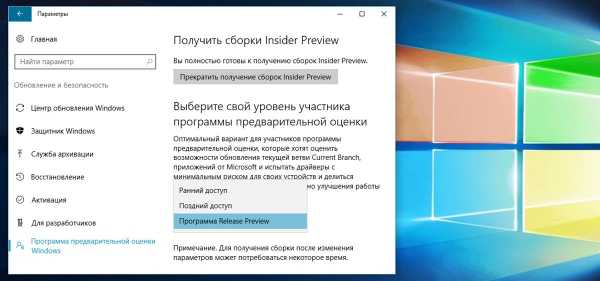
Легальные способы бесплатного получения актированной версии Windows 10
Итак, подведём итоги. Для тех, кто имеет лицензионную Windows 7 или Windows 8, 8.1 и хочет обновить свою систему до последней версии есть два способа получить официально активированную «десятку» даже после 29 июля 2016 года:
- Просто снова обновиться до неё или установить начисто, если вы пробовали устанавливать Windows 10 в промежуток между 29 июля 2015 и 29 июля 2016 годов.
- Воспользоваться предложением по бесплатному обновлению для людей с ограниченными возможностями, нуждающимися в использовании вспомогательных технологий.
Для тех, кто хочет получить активированную версию Windows 10 бесплатно, при этом не обладая лицензионной «семёркой» или «восьмёркой», легальный способ только один:
- Участвовать в Программе предварительной оценки Windows.
w10.jeanzzz.ru
Как получить лицензию Windows 10 бесплатно
20.06.2015  windows | новости | программы
Наверное, все интересующиеся знают, что в случае, если у вас на компьютере стоит лицензионная Windows 7 или Windows 8.1, вы получите бесплатно лицензию Windows 10. Но тут появилась хорошая новость для тех, у кого не выполняется первое требование.
Обновление от 29 июля 2015 — сегодня уже можно обновиться до Windows 10 бесплатно, подробное описание процедуры: Обновление до Windows 10.
Вчера в официальном блоге Microsoft была опубликована информация о возможности получить лицензию финальной Windows 10 даже не имея купленной предыдущей версии системы. А теперь о том, как это сделать.
Бесплатный Windows 10 для пользователей Insider Preview
Оригинальное сообщение в блоге Microsoft в моем переводе выглядит следующим образом (это отрывок): «В случае, если вы используете сборки Insider Preview и подключены своему аккаунту Microsoft, вы получите финальный релиз Windows 10 и сохраните активацию» (сама официальная запись в оригинале).
Таким образом, если вы пробуете предварительные сборки Windows 10 на своем компьютере, при этом делаете это со своего аккаунта Microsoft, вы точно также будете обновлены до финальной, лицензионной Windows 10.
Также отмечается, что после обновления до финальной версии, будет возможна и чистая установка Windows 10 на тот же компьютер без потери активации. Лицензия, в результате, будет привязана к конкретному компьютеру и аккаунту Microsoft.
Дополнительно сообщается, что со следующей версии Windows 10 Insider Preview, для продолжения получения обновлений подключение к аккаунту Microsoft станет обязательным (о чем система будет сообщать в уведомлениях).
А теперь по пунктам, как получить бесплатно Windows 10 для участников Windows Insider Program:
- Нужно быть зарегистрированным со своим аккаунтом в программе Windows Insider на сайте Microsoft.
- Иметь на компьютере Windows 10 Insider Preview версию Home или Pro и войти в этой системе под своим аккаунтом Microsoft. При этом не имеет значения, получили ли вы ее путем обновления или чистой установки с ISO образа.
- Получать обновления.
- Сразу после выхода финальной версии Windows 10 и получения ее на свой компьютер, вы можете выйти из программы Insider Preview, сохранив за собой лицензию (если не выйдите, продолжите получать последующие предварительные сборки).
При этом, для тех, у кого установлена обычная лицензионная система, ничего не меняется: сразу после выхода финальной версии Windows 10 вы сможете обновиться бесплатно: каких-либо требований по наличию учетной записи Microsoft нет (об этом отдельно упоминается в официальном блоге). Подробнее о том, какие версии до каких будут обновляться здесь: Системные требования Windows 10.
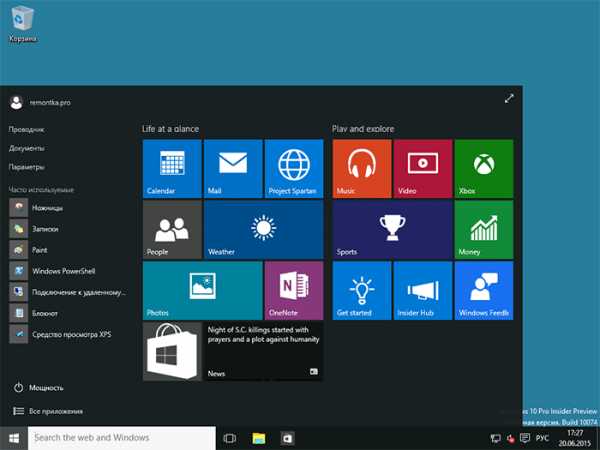
Некоторые мысли по поводу
Из доступной информации напрашивается вывод, что на одну учетную запись Microsoft, участвующую в программе, предусмотрена одна лицензия. При этом, получение лицензии Windows 10 на других компьютерах с лицензионными Windows 7 и 8.1 и с той же учетной записью никак не меняется, там вы тоже их получите.
Отсюда появляется несколько идей.
- Если у вас и так везде стоит лицензионная Windows — возможно, все равно следует зарегистрироваться в Windows Insider Program. В этом случае, например, вы сможете получить Windows 10 Pro вместо обычной домашней версии.
- Не совсем ясно, что будет, если работать с Windows 10 Preview в виртуальной машине. По идее, лицензия также будет получена. Как утверждается, она будет привязана к конкретному компьютеру, однако мой опыт говорит, что обычно последующая активация возможна и на другом ПК (проверено на Windows 8 — получив обновление с Windows 7 по акции, так же «привязанное» к компьютеру, я его уже использовал последовательно на трех разных машинах, иногда требовалась активация по телефону).
Есть и некоторые другие идеи, которые я не буду озвучивать, но логические построения из последнего раздела текущей статьи могут и вас на них навести.
Вообще, лично у меня на всех ПК и ноутбуках сейчас установлены лицензионные версии Windows 7 и 8.1, которые я буду обновлять в штатном режиме. Касательно же бесплатной лицензии Windows 10 в рамках участия в Insider Preview, я решил установить предварительную версию в Boot Camp на MacBook (сейчас на ПК, как вторая система) и получить ее там.
А вдруг и это будет интересно:
remontka.pro
Как получить лицензионную Windows 10 бесплатно для всех
Совсем недавно мы с вами поделились последними сведениями по поводу выхода и установки операционной системы Windows 10. Но обстановка так быстро меняется, что мы вынуждены опять обратиться к этой теме. Вчера ночью компания Microsoft опубликовала в своём блоге сообщение, которое может обрадовать всех пользователей, уже отчаявшихся получить лицензионную версию Windows 10 бесплатно.
Для тех пользователей, которые немного не в курсе последних новостей о Windows 10, напомним, что её выход намечен на 29 июля. Компания Microsoft заявила, что обладатели лицензионных версий Windows 7 и Windows 8.1 смогут установить её совершенно бесплатно. А вот многочисленные владельцы пиратских копий, по утверждениям Microsoft, активировать Windows 10 не смогут.
Однако 19 июня руководителем программы Windows Insider Габриэлем Аулом была опубликована запись в блоге, касающаяся изменений в процессе тестирования операционной системы. Среди всего прочего он написал, что все пользователи, принимающие участие в программе Windows Insider и имеющие аккаунт Microsoft, смогут получить бесплатную лицензионную версию Windows 10.

Если вы пользуетесь тестовой сборкой в рамках программы Insider Preview и привязали её к своему аккаунту MSA (Microsoft Account), который вы использовали при регистрации в программе тестирования, то вы получите финальную версию Windows 10 бесплатно в активированном режиме. После установки и активации финального релиза вы сможете в дальнейшем произвести чистую установку системы, если захотите начать с чистого листа.
Габриэль Аул
Что это значит и какие действия вам необходимо предпринять, если вы желаете получить бесплатно Windows 10, но наличием лицензионной копии Windows похвастаться не можете?
- Создайте, если вы ещё не сделали этого ранее, учётную запись Microsoft. Сделать это можно здесь.
- Зарегистрируйтесь в программе предварительной оценки Windows (Windows Insider Preview) здесь. Используйте для этого созданный ранее аккаунт Microsoft.
- Скачайте Windows 10 Insider Preview на этой странице. Обратите внимание, что сроки загрузки тестовых сборок Windows 10, скорее всего, будут ограничены датой выхода финальной версии. Так что следует поторопиться!
- При установке и предварительной настройке системы обязательно используйте ту учётную запись Microsoft, которая была использована при регистрации в Windows Insider. Это необходимо, чтобы к вашему аккаунту была привязана лицензия для Windows 10, которая позволит 29 июля или позже активировать финальную версию системы. Обратите внимание, что присутствует также привязка к железу, так что установить несколько копий Windows 10 на разные компьютеры не получится.
Далее необходимо просто использовать Windows 10 Insider Preview, ждать 29 июля и надеяться, что компания Microsoft ничего не изменит в политике распространения своей операционной системы.
А вы будете устанавливать Windows 10, если она на самом деле достанется вам совершенно бесплатно?
lifehacker.ru
Как узнать, лицензионный ли Windows 10? Проверить можно самостоятельно
Что значит «нелицензионный» Windows, как он мог оказаться на Вашем компьютере, как самому проверить лицензионный ли Windows 10 установлен на Вашем устройстве ? Давайте вместе быстро и легко разберемся с этими вопросами!
Что значит нелицензионный Windows 10?
Лицензионным Windows 10 считается активированный программный продукт, приобретенный по лицензии или полученный путем перехода с предыдущих версий операционной системы. Все остальные варианты, коих можно выделить два, являются продуктами нелицензионными. К ним относятся:
- Лицензионная неактивированная (проверяется наличием активации, точнее ее отсутствием)
- Пиратская, активированная программой-активатором (проверяется наличием ошибки активации и/или наличием программы-активатора)
Единственный законный вариант операционки это активированная (без вспомогательных программ и ошибок) Windows 10.
Как нелицензионный Windows 10 мог оказаться на Вашем компьютере?
При переходе с предыдущей операционной системы.
Чаще всего работу с настройкой компьютера мы доверяем мастерам. Так же и с переходом со старенькой Windows на Windows10. Вызвали мастера, он повозился с компьютером, показал нам рабочую новенькую 10-ку, взял денег за визит и ушел. А вот что он там сделал мы понятия не имеем. Недобросовестный «мастер» вполне мог поставить нелицензионный продукт просто потому, что ему так было проще. Хуже того, оставив Вас с пиратской программой он еще и Ваш ключ лицензии мог с собой прихватить. Поэтому, доверяй, но проверяй!
При покупке компьютера бывшего в употреблении
Очень распространенный вариант получения в «подарок» к ноутбуку, купленному с рук, Виндовс 10 без лицензии. Все просто, пиратская копия могла быть установлена на компьютер и активирована с помощью программы-активатора.
Несмотря на то, что Виндовс активно борется с пиратством, существует программное обеспечение типа KMSAuto Net. Здесь используется уязвимость Microsoft в активации операционных систем для корпоративных сетей. При такой активации сервер KMS раздает лицензии корпоративным пользователям. KMSAuto Net работает очень просто, он эмулирует KMS сервер и раздает лицензионные ключи пользователям домашней сети.
Обнаружить установленный KMSAuto Net можно по нескольким признакам:
- По наличию рабочей папки по адресу C:\ProgramData\KMSAutoS
- По наличию задачи KMSAutoNet в планировщике заданий
Наличие папки с именем KMSAutoS или задачи KMSAutoNet в планировщике заданий само по себе еще не является свидетельством нелицензионной операционной системы Windows 10, но косвенно, почти точно указывает на эту возможность.
Как же проверить, лицензионный ли Windows 10?
Внимание! Помимо нелицензионного Windows очень часто встречается архиватор WinRAR. Фишка в том, что тестовый период WinRAR предоставляет бесплатно. А по окончании этого периода программа автоматически, без предупреждений становится нелегальной, если Вы за нее не заплатили. Программа небольшая, между тем ее наличие дает все те же основания для возбуждения дела и для изъятия компьютера!
Итак, на основании вышеизложенного чтобы проверить, лицензионный ли Windows 10 на Вашем компьютере необходимо убедиться что:
- Операционная система активирована
- Активирована без ошибок, легально, а не с помощью программы-активатора
1. Проверяем активацию Виндовс 10
Заходим в «Параметры»,
Параметры. Windows 10в открывшемся окне выбираем «Обновление и безопасность», затем — «Активация»,
Читаем: «Система Windows активирована с помощью цифровой лицензии». Сообщение может быть и другим, ведь активировать систему можно и с помощью ключа. Неважен способ активации, главное здесь, то, что система АКТИВИРОВАНА.
2. Проверяем легальность активации
Делаем это через командную строку, встроенными средствами Windows 10. Напомню, что вызвать командную строку можно прямо из встроенного поиска. Для этого нажмите на изображение лупы в панели задач и наберите cmd.
Запустите командную строку от имени администратора. Нажмите на нее правой кнопкой мыши и раскрвышемся диалоговом меню выберите «Запуск от имени администратора».
Вызов командной строки в Windows 10 Запуск командной строки в Windows 10 от имени администратораЗаходим в командную строку от имени администратора, набираем slmgr –ato и бесстрашно жмем Enter! Вот такое окно должно порадовать Вас сообщением, что операционка вполне законна:
Сообщение об успешной активации лицензионной Windows 10
Факт активации — это подтверждение того, что версия Windows является подлинной и соответствует всем правилам лицензионного соглашения.
Может оказаться, что не все так гладко и приятно, как хотелось бы и после ввода в командную строку slmgr –ato и нажатия Enter перед Вашим взором предстанет вот такое или подобное ему сообщение смысл которого сводится к уведомлению об ошибке:
Ошибка при активации Windows 10 при проверке лицензии
О чем это говорит? О том, что активация лицензии отсутствует. Значит, Windows 10 не лицензионная. В любом случае, работа Вами проделана не зря. Теперь по крайней мере Вы знаете о проблеме и это не станет для Вас сюрпризом в самый неподходящий момент.
Например, при прибытии в ОАЭ, прямо в аэропорту бывает выборочная проверка ноубуков на предмет содержимого. Вот представляете, как в лучшем случае можно просто улететь назад, не посетив страну, а можно невольно и на несколько лет там задержаться. Ведь законы их — вещь суровая.
Почему при переходе с предыдущих версий на Windows 10 надо проверить лицензию?
У пользователей, которые переходили на Windows 10 со своих предыдущих версий Windows в 2017 -ом году, возникают сомнения, по поводу легальности обретенного ими софта. Правда в том, что Microsoft применила своеобразный маркетинговый ход, которым многих ввела в заблуждение. Вот в чем заключалось противоречие, изобретенное Майкрософт-ом.
- С одной стороны, еще 29 июля 2016 года официально было объявлено о закрытии периода свободного (free) перехода с предыдущих версий операционных систем на Windows10.
- С другой стороны, на сайте Майкрософт вполне официально была размещена информация о продлении до «неопределенного периода» свободного (free) перехода на Windows10 людям с ограниченными возможностями. Поскольку на самом деле никто никаких подтверждений ограниченных возможностей не спрашивал, то понятно, что свободное обновление на самом деле продлили всем. Окончание «неопределенного периода» пришлось на 16 января 2018 года.
- Кроме того, и после 16.01.2018 г. на сайте Майкрософт доступна для скачивания утилита Upgrade Assistant, с помощью которой можно также бесплатно обновить свою старую операционную систему до Windows10. При том, что официальное заявление о прекращении свободного перехода 29.07.2016 г. никто не отменял!
- И еще не все! На официальном сайте (проверил сегодня, 12 ноября 2018 г.), на странице «Обновление до Windows10: вопросы и ответы» читаем буквально следующее: Обновление до Windows 10: вопросы и ответы
На вопрос «Можно ли…» Microsoft практически открыто отвечает «Да, только переставьте время на Вашем компьютере на любую дату, предшествующую 29 июля 2016 г.». Это при том, что официально бесплатный переход закрыт!
Вся эта маркетинговая путаница, которую устроила Microsoft усугубляется еще и тем, что есть не вполне легальные способы бесплатного обновления и установки новой операционной системы. Например, теоретически, обновление до лицензионной Windows 10 можно выполнить и при наличии пиратских версий Windows 7 или 8.1. В процессе установки система должна запрашивать 25-значный ключ активации. Но если предварительно отключить соединение с интернетом, ключ не запрашивается. Кроме того, есть целый арсенал для нелегальных действий который включает в себя патчи и программы-активаторы о которых мы уже говорили.
Возможно Вам также будет интересно:
malinalime.com
Как поставить Windows 10 и активировать лицензию
Пользователи ПК слышали о выходе новой ОС Microsoft Windows 10, есть и те, кто успел обновить свое устройство до нее самостоятельно или с помощью компетентных знакомых. Несмотря на критику по поводу приватности, первоначальные неполадки и отсутствие драйверов, это весьма сбалансированная и оптимизированная система.
Понять, как установить Windows 10 на компьютер (любой, от планшета до стационарного ПК), поможет изложенный ниже материал. Здесь описаны все этапы установки Windows 10 и ее активации через ранее полученную цифровую лицензию.
Чем «десятка» лучше?
Опыты на довольно слабых ПК показывают, что оптимизированная 32-битная «десятка» показывает лучшее быстродействие, чем ОС до нее. И это можно увидеть как при работе с офисными пакетами, так и при веб-серфинге. При наличии «нетяжелого» стороннего или штатного антивируса (обеспечивает неплохую базовую защиту) Виндовс 10 64-битной редакции показывает более высокое быстродействие, чем 8.1 или 7 версия.
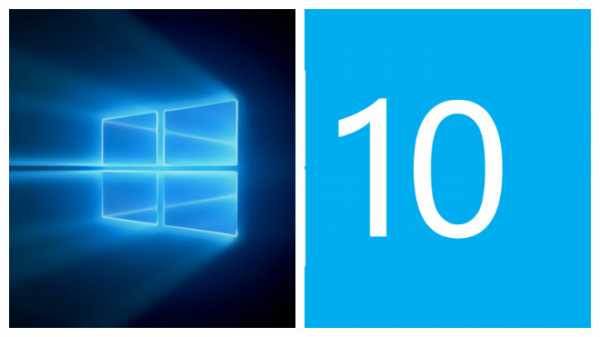
Однако преимущества оценят лишь те, кто установил данную ОС и настроил ее должным образом. Пользователи, начитавшись негативных комментариев с 2015 года, принципиально не ставят эту операционную систему, а ведь сейчас она — лучшее, что есть у корпорации Microsoft.
Грамотная установка Windows 10 с нуля позволяет получить стабильную и работоспособную систему даже на очень слабом устройстве. У данной системы требования к «железу» такие же, как у Windows Vista, то есть все ПК средней ценовой категории 2006 года (с двухъядерными процессорами и 2 Гб ОЗУ) будут на ней хорошо работать.
Чтобы поэтапный переход на новую ОС был выполнен правильно, без потери лицензии и пользовательских данных, стоит придерживаться инструкции по апгрейду.
Переход на Windows 10 с сохранением лицензии
Несмотря на то что бесплатно обновиться до «десятки» можно было только до июля 2016 года, многие пользователи могут совершить переход и сейчас, причем не покупая новую ОС.
Благодаря тому, что Microsoft использует новый тип лицензии — цифровой (начиная от Windows 8), у пользователей есть возможность, используя свои ключи от более старых систем (Windows 7 и 8.1), активировать «десятку».
Этот способ работает не всегда, но попробовать стоит: при установке «с нуля» ввести ключ от старой версии.
Возможно, в процессе «насильственного перехода» за 2015–2016 годы ваш компьютер уже обновлялся до 10, если так, то лицензия сохранилась на серверах корпорации и вас «запомнили». Даже если тогда вы «откатились» к старой версии, вы можете повторно установить десятку и автоматически получить лицензию (интернет должен быть включен).
Но как установить Windows 10 на ноутбук с лицензией, если вышеописанных действий не было? Проще всего это сделать, используя программу для людей с ограниченными возможностями. Формально никто не станет проверять вашу «ограниченность», формулировки этого понятия очень расплывчатые, зато лицензия приходит (главное, чтобы до этого у вас была официальная ОС).
Страшно ли обновление?
Многие пользователи по опыту знают «особенности» Windows при обновлении с более старых на новые версии (как правило, сопровождающиеся «глюками» и зависаниями). Тут у Microsoft без изменений — как и прежде, полная установка Windows 10 предпочтительнее обновлению (об этом сотрудники корпорации пишут напрямую). Однако обновление просто необходимо, если вы хотите правильно перейти на ОС и получить лицензию. Неприятную процедуру можно провести лишь 1 раз для того, чтобы корпорация занесла ваше устройство в свою базу данных. Все последующие установки будут получать цифровую лицензию автоматически.
Не знаете, как перейти на новую ОС? Для начала получите лицензию или найдите взломщик, хотя его использование нарушает законодательство. Помните, переходить нужно, только основательно сохранив свои данные. При обновлении сохранятся все программы и файлы, но лучше перестраховаться, так как «обновленная» ОС работает значительно хуже начисто поставленной. Теоретически система сама себе может помочь, удалив старую версию ОС и проведя автоматическую чистку. Но, как правило, производительность такой версии все равно является неудовлетворительной.
Причины неуспешной установки Windows 10
Часто у пользователей возникают трудности, вроде «не могу установить систему, драйвера, программу», «хочу перейти на другую редакцию своей операционной системы (например, с 32 на 64 бит)» и т. д. Адекватно решить проблемы можно только при наличии опыта или хорошей инструкции. При чистой установке другой редакции системы лицензия прикрепляется автоматически. Проблемы с инсталляцией связаны или с плохим установочным носителем (флешкой, DVD–диском), или с не полностью скачанным, «битым» образом ОС, неофициальными драйверами. Именно они являются причинами того, что не удалось установить Windows 10 на ПК.
Хотя редко бывают и случаи несовместимости, например, на ноутбуке с одноядерным процессором система не установится вообще.
Чтобы установить Windows 10 с нуля, нужно учитывать ряд факторов: должен быть двухъядерный процессор с частотой 1 ГГц, 1, а лучше 2 Гб ОЗУ и накопитель на 20 Гб или более. На слабые ноутбуки и стационарные ПК лучше ставить 32-разрядный Виндовс, иначе работа на них будет затруднена. Хоть в сети и есть сведения, что некоторым удавалось ставить десятку на Pentium 4 с 1Гб ОЗУ, но работа на такой слабой машине невозможна.
Где взять установочный диск?
Изначально, чтобы поставить без проблем Вин 10, нужно скачать его образ на сайте корпорации. Можно воспользоваться утилитой MediaCreationTool, которая не только скачает самую свежую редакцию среди всех «десяток», но и поможет автоматически создать загрузочную флешку или записать образ на DVD–диск. Именно с помощью этой утилиты обеспечивается автоматическая установка Windows 10, хотя есть и другой путь. Эта же утилита или отдельный сайт корпорации поможет вам только скачать «образ системы» в стандарте ISO, который далее вы запишите на свой носитель сторонними приложениями. Если ранее (Windows XP-8.1) такой способ был предпочтительнее, то сейчас, с постоянными обновлениями «десятки», он теряет смысл. Хранить длительное время образ нецелесообразно, в случае с «десяткой» он слишком быстро устаревает. Если все же вы скачали именно образ, то программа UltraISO поможет без проблем вам его записать на установочный носитель. Есть и другие программы, их в сети достаточно, но эта даже в ознакомительном варианте позволяет выполнить все операции быстро, без ограничений, не нарушая законодательства.
Этапы установки системы
Как только образ правильно скачан и записан на установочный носитель, приступают к инсталляции системы. Предпочтительнее использование флеш-накопителя, с ним установка Windows 10 на ноутбук или стационарный ПК выполняется быстрее.
Для начала стоит выставить очередность загрузки накопителей в биосе ПК. Для этого при старте компьютера нажмите F11 или F12, запустится загрузочное меню, в котором 1 раз можно выбрать очередность загрузки. Этот способ самый простой: выберите накопитель с системой (клавиатурными стрелками) и соглашайтесь, нажав Enter. Далее система перезагрузится и пойдет загрузка с вашего накопителя. У Win 10 пошаговая установка не отличается от систем Vista-8.1. Нужно будет в меню выбрать «Установка системы» — «Чистая, для опытных пользователей», далее появится меню с дисками. Желательно отформатировать диск C и выбрать его для установки, выделив и нажав «Форматирование», потом нажмите «Далее». Далее придется ожидать процесса установки. В самом конце у вас попросят подключения к интернету и введения данных учетной записи Microsoft.
Повышение приватности на Win 10
В цивилизованном мире хотеть свободы и сохранить приватность — вполне нормально, поэтому часто пользователи настраивают свою «десятку» так, чтобы поменьше делиться своими секретами с Microsoft. Для этого ими на завершающей стадии установки выбирается расширенная настройка приватности (не ставьте «По умолчанию»). Выбрав «расширенный вариант» можно отключить почти все шпионские задачи. Также желательно не вводить свою почту и не создавать учетную запись корпорации. Ведь перейти на Windows 10 можно и с локальной. Если же вы планируете глубоко интегрировать сервисы Microsoft, пользоваться «Магазином», Outlook, MS Office 365 и другими приложениями или синхронизироваться с Windows Phone, то вам обязательно понадобится учетная запись от Microsoft.
Регистрация там быстрая, нужна почта и номер телефона или только сам телефон, свою почту предложит корпорация.
Как только установленный Виндовс получит доступ к сети, он автоматически активируется. Если ранее вами не была получена цифровая лицензия (путем приобретения или обновления с Win 7 или 8.1), то потребуется 25-значный лицензионный ключ. Его можно приобрести у официальных дилеров Microsoft.
Как активировать Виндовс
Установить Windows 10 pro или home версии — не проблема, сложно найти лицензию, если ее нет и нет денег на ее покупку. Можно пользоваться неактивированной версией. Однако постоянные напоминания и циклические перезагрузки сделают работу невыносимой. Ознакомительные тестовые или корпоративные версии — тоже не вариант, так как они имеют много неполадок.
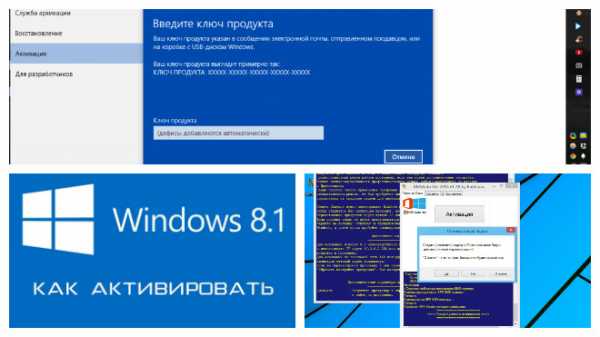
Если изначально лицензии у вас не было, есть вариант, позволяющий получить лицензию на новую ОС. Можно купить дешевле диск Win7 и по программе для людей с ограниченными возможностями провести обновление к Win 10. В 2015 году было возможно даже устанавливаться с лицензией после пиратских ОС.
На данный момент способ реализуется далеко не всегда и не на всех активаторах, и он незаконный.
Надежнее всего воспользоваться «серым» способом и установить Виндовс 10 на ноутбук после активации через программу для людей с ограниченными возможностями (она работает без временных ограничений и не требует подтверждения несостоятельности). Потребуется потратить время на обновление (много трафика, места на жестком диске), зато вы получите лицензию навсегда.
Похожие статьи
owindows.ru
Лайфхак — как получить официальную Windows 10 бесплатно
 После выхода в конце июля 2015 года Windows 10 Microsoft щедрым жестом разрешила пользователям лицензионных Windows 7 и Windows 8.1 бесплатное обновление до нее в течении целого года. Однако не все этим воспользовались — многим нравилась старая система, многих не устраивала сырость и тормоза Windows 10 — в общем и целом за год новая система даже близко не приблизилась к Windows 7, занимающей на данный момент больше трети рынка десктопных ОС. Однако времена меняются — Windows 10 по стабильности не хуже 7ки, имеет несколько удобных фишек: голосового ассистента Cortana, поддержку DirectX 12, возможность создания нескольких виртуальных рабочих столов и т.д. — и все больше людей хотят обновиться, и для них Microsoft сделала лазейку: возможность бесплатного обновления продлена для пользователей с ограниченными возможностями. И тут есть интересный момент — к специальным возможностям относится и использование наэкранной клавиатуры, которую думаю хоть раз в жизни использовал почти каждый, кто работал с Windows (а для владельцев планшетов на Windows это вообще единственный способ ввода). К тому же Microsoft никак не проверяет, являетесь ли Вы человеком с ограниченными возможностями или нет, поэтому можно смело использовать данный способ обновления.
После выхода в конце июля 2015 года Windows 10 Microsoft щедрым жестом разрешила пользователям лицензионных Windows 7 и Windows 8.1 бесплатное обновление до нее в течении целого года. Однако не все этим воспользовались — многим нравилась старая система, многих не устраивала сырость и тормоза Windows 10 — в общем и целом за год новая система даже близко не приблизилась к Windows 7, занимающей на данный момент больше трети рынка десктопных ОС. Однако времена меняются — Windows 10 по стабильности не хуже 7ки, имеет несколько удобных фишек: голосового ассистента Cortana, поддержку DirectX 12, возможность создания нескольких виртуальных рабочих столов и т.д. — и все больше людей хотят обновиться, и для них Microsoft сделала лазейку: возможность бесплатного обновления продлена для пользователей с ограниченными возможностями. И тут есть интересный момент — к специальным возможностям относится и использование наэкранной клавиатуры, которую думаю хоть раз в жизни использовал почти каждый, кто работал с Windows (а для владельцев планшетов на Windows это вообще единственный способ ввода). К тому же Microsoft никак не проверяет, являетесь ли Вы человеком с ограниченными возможностями или нет, поэтому можно смело использовать данный способ обновления.В чем же он заключается? Нужно зайти на сайт бесплатного обновления и нажать кнопку «Обновить сейчас», после чего начнется скачивание программы для обновления. Для ее корректной работы потребуется наличие полностью обновленной Windows 7 SP1 или Windows 8.1, а так же наличие хотя бы 10 Гб места на жестком диске. Объем загружаемых файлов будет около 4 Гб. Обновление выполнится автоматически, узнать получаемую версию Windows 10 можно из таблицы ниже:
| Текущий выпуск Windows | Выпуск Windows 10 |
| Windows 7 Начальная Windows 7 Домашняя базовая Windows 7 Домашняя расширенная Windows 8/8.1 Windows 8.1 с Bing | Windows 10 Домашняя |
| Windows 7 Профессиональная Windows 7 Максимальная Windows 8 Профессиональная Windows 8.1 Профессиональная Windows 8/8.1 Профессиональная с Media Center | Windows 10 Pro |
| Windows 8/8.1 для одного языка Windows 8 для одного языка с Bing | Windows 10 Домашняя для одного языка |
| Windows 8/8.1 для китайского языка Windows 8 для китайского языка с Bing | Windows 10 Home China |
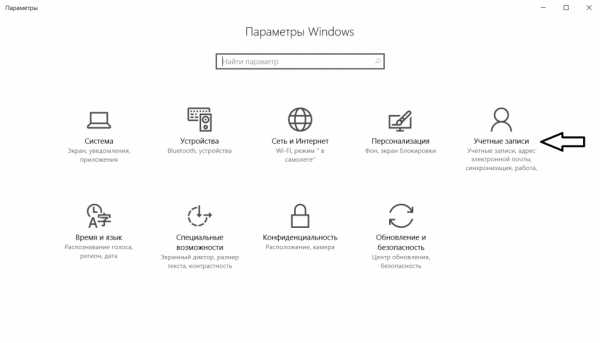 Все, после этого ключ привязан к Вашему устройству, и даже после чистой переустановки Windows 10 для активации нужно всего лишь снова зайти в учетную запись, после чего активация произойдет автоматически.
Все, после этого ключ привязан к Вашему устройству, и даже после чистой переустановки Windows 10 для активации нужно всего лишь снова зайти в учетную запись, после чего активация произойдет автоматически.- Что делать, если после обновления система работает медленно, тормозит, программы сбоят или вообще не открываются? Увы — такое бывает, механизм обновления может сработать криво. В данном случае нужно провести чистую установку Windows 10 (при этом удалятся все файлы с диска, так что стоит их куда-нибудь перенести) — для этого нужно зайти на этот сайт и нажать кнопку «Скачать средство сейчас». В скачанной программе нужно выбрать пункт «Создать загрузочный носитель для другого компьютера» и следовать инструкциям программы. Для создания загрузочного носителя потребуется флешка с объемом не менее 4 Гб (подходят не все, т.к. требуется наличия 3.88 Гб на ней - лучше для уверенности брать 8 Гб и больше). После создания загрузочной флешки нужно загрузиться с нее, выбрать выборочную установку Windows и удалить все разделы на накопителе - установщик их создаст снова. Как я уже писал выше — после такой установки и захода в учетную запись система активируется сама.
- Что делать, если я купил новое устройство без предустановленной Windows 7 или 8 (или же на моем устройстве установлена Windows ниже 7ой версии, Linux или macOS)? Для начала на него нужно поставить, активировать и полностью обновить Windows 7 или 8.1, после чего следовать приведенной выше инструкции для обновления на Windows 10.
www.iguides.ru
Windows 10: как активировать лицензионную версию
После официального релиза Windows 10 пользователей начали волновать вопросы, как активировать операционку, возможно ли это сделать бесплатно? Также неизвестно было где достать эти кодовые комбинации букв и цифр для чистой установки ОС на ПК. Непонятно было и то, почему у пользователей из разных частей мира оказывались одинаковые ключи.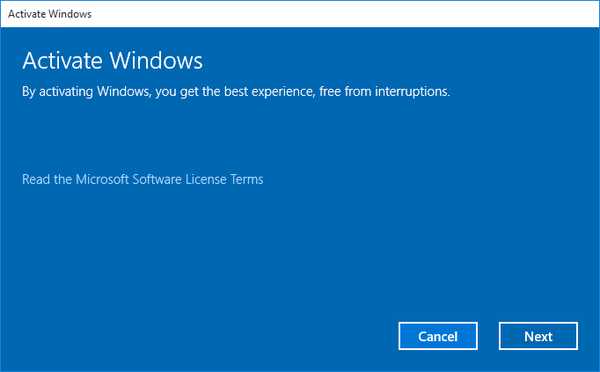
По истечении двух месяцев после официального представления «десятки», корпорация Microsoft поделилась официальной инструкцией по вопросам обновления ОС. Вначале страница ресурса была лишь на английском языке, но теперь с ней можно ознакомиться и на русском, на официальном портале компании.
Уже в ноябре корпорация позволила делать активацию Windows 10 по ключам от 7 и 8 версий. Ввести код можно после установки или даже при «чистой» инсталляции системы с применением образов ОС.
Содержание статьи:
Цифровое разрешение активации системы
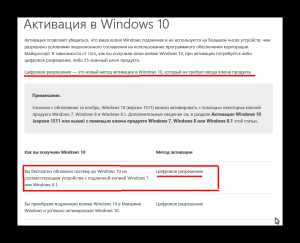
Кликабельно
Согласно официальным данным, удалось найти подтверждение той информации, о которой говорили ещё до релиза Windows 10. Это значит, что владельцы компьютеров, которые обновлялись с «семёрки» или «восьмёрки» или же приобрели обновление в магазине Windows Store не обязаны при обновлении вводить ключ продукта. Также активировать ОС без ключа смогут участники программы Windows Insider. В этих случаях лицензия привязывается к технике (сначала в инструкции от Microsoft это называлось Digital Entitlement, а в русской версии статьи это получило название «Цифровое разрешение»).
Обычному юзеру разобраться с таким названием достаточно сложно, но на самом деле все очень просто, после обновления операционной системы на собственном компьютере происходит автоматическая активация.
Такой способ активации обладает и многими преимуществами. Так, в будущем не придётся искать ответ на вопрос, где же мне посмотреть свой ключ. Когда только возникнет желание или потребность, можно сразу же создать загрузочный носитель (компакт-диск или USB-флешку). Специалисты советуют сделать это сразу же после установки, чтобы ОС была всегда под рукой. После этого можно устанавливать или переустанавливать Windows 10 на своём компьютере в любой момент.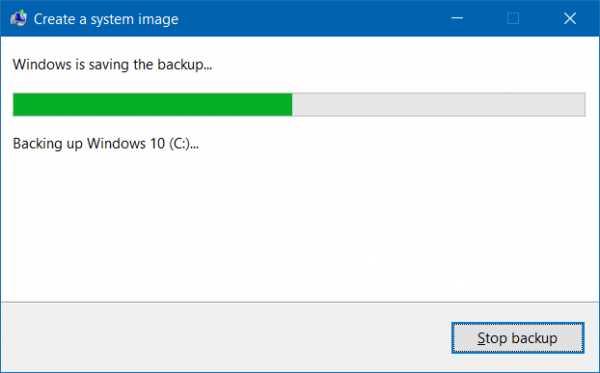
Во время процесса ввод ключа не потребуется, все будет происходить автоматически. Если во время установки где-то удалось подсмотреть ключ, то не стоит его использовать, система защиты может посчитать это распространением ОС.К сожалению даже такой простой способ, позволяющий произвести активацию системы, не всегда работает гладко. Об этом знают и разработчики, поэтому на сайте Microsoft можно найти статью о самых частых ошибках процесса и способах их решения.
В каких ситуациях необходим ключ активации
Также пользователей интересует, в каких ситуациях все же понадобится ключ, ведь при покупке обновления или применении активаций более старых версий для Windows 10 все происходит автоматически. Как часто замечают владельцы ПК из всего мира – ключи могут быть одинаковыми сразу на нескольких компьютерах, ведь их могут подсмотреть.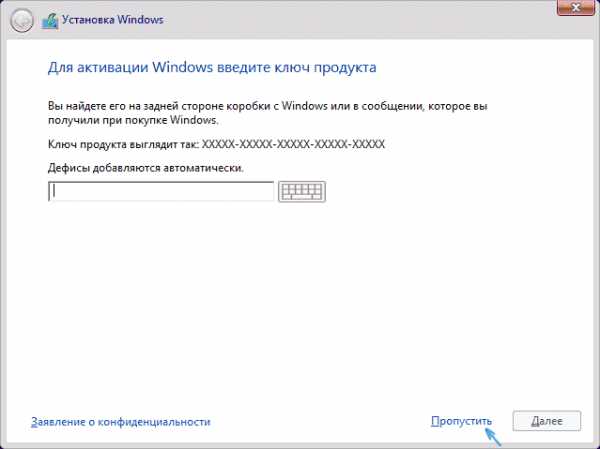
И все же, есть ситуации, когда без применения ключа не обойтись:
- При покупке коробочного варианта ОС Виндовс 10 в официальных точках продажи (кодовую комбинацию можно найти внутри коробки).

- При покупке копии «десятки» у официального ретейлера (приобретение ОС в онлайн-магазинах).
- После приобретения новой версии Windows посредством MSDN или Volume Licensing.
- При покупке нового компьютера или ноутбука с уже установленной «десяткой» (в этом случае покупателю дают наклейку или карточку с указанием кода).
Ситуация обстоит так, что большинство пользователей в ключах не нуждаются, а те кому для активации необходим ключ, владеют им, и вопросов о поисках кодовых комбинаций не стоит.
Активация ОС после работы с настройками оборудования
Когда активация Windows 10 напрямую привязана к компьютеру, то — это очень удобно, но как поведёт себя такая функция при смене настроек или деталей техники. Особенно пользователей интересует, что же произойдёт, если заменить важные части ноутбука или ПК.
Компания Microsoft постаралась дать инструкцию, которая подскажет, что делать в подобных случаях. По словам корпорации, когда пользователь бесплатно обновился до Windows 10, а потом заменил важные элементы техники, то активировать систему не получится. Решить проблему можно только с обращением в службу поддержки Microsoft.
Важные моменты
Вначале нужно отметить, что все описанное в статье касается лишь владельцев лицензии на Windows 10, а активация «пиратской» версии является противозаконной. Также рядовому пользователю следует ознакомиться с самыми важными моментами, которые касаются вопроса активации:
- Большая часть случаев обходится без использования ключа. Если во время установки программа все же спросит о коде, то этот момент нужно пропустить (а сделать это можно только предварительно активировав «десятку» на этом же ноутбуке или персональном компьютере).
- Если пользователю все же нужен ключ, то он у него должен быть (в коробке, в придачу к покупке техники и т. д.) в ином случае может быть ошибка со стороны центра активации.
- После установки в компьютер новых деталей или существенных изменений в настройках активировать ОС получается не всегда. Решить проблему поможет служба поддержки Windows.
- Те, кто брали участие в программе Insider Preview будут получать автоматическую активацию всех новых версий ОС для конкретного аккаунта в системе Microsoft.
В целом вопрос об активации Windows 10 решается достаточно легко. Если разобраться в проблеме все же не получилось, то следует обращаться в техподдержку разработчиков ОС.
Вконтакте
Google+
Одноклассники
sdelaicomp.ru
- Доступ к файлу запрещен rghost что делать
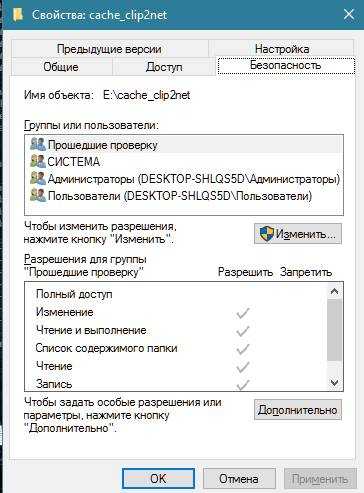
- Невозможно запустить среду исполнения net не поддерживается

- Как подключить сетевой адаптер к компьютеру

- Как очистить в мозиле журнал
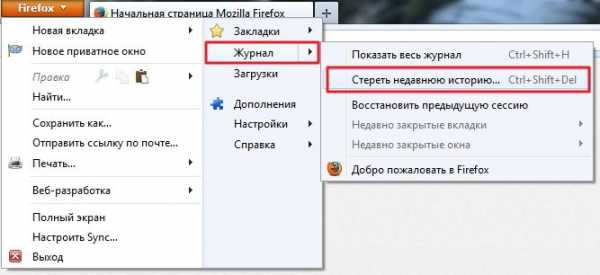
- Вид меню в компьютере
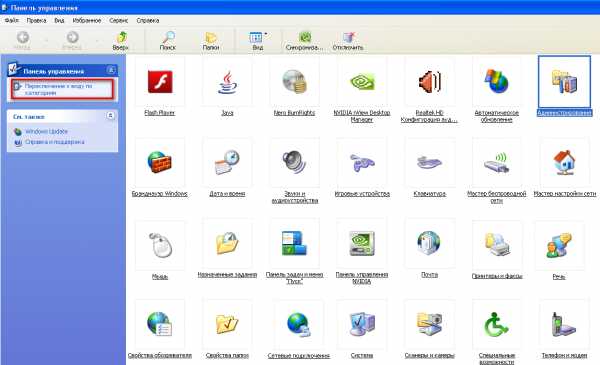
- Что делать если сломался зарядник от ноутбука

- Пароль для игры

- Диск без носителя как исправить

- Как на fat32 записать большой файл
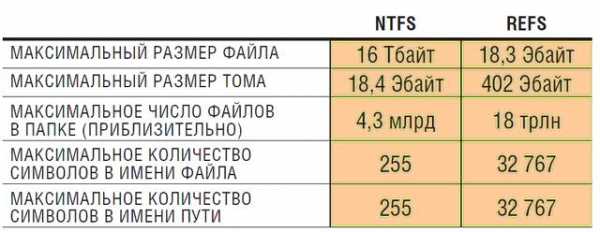
- Как сохранить музыку с интернета на компьютер

- Aida64 trial version что это